3Dmax怎么建模漂亮的儿童椅?
MHSJS001
现在市面上流行的很多儿童椅因为造型小巧可爱而深受小朋友的喜爱。今天我们就来了解下3Dmax如何制作儿童椅。

1、打开3Dmax2012软件,点击【创建】-【图形】-【圆形】,在作图区域绘制一个圆形图案并按图示设置好圆形的各个参数(如图所示);



2、选中圆形图案,点击【修改】-【挤出】,按图示设置好挤出的各个参数后,点击【材质编辑器】,按图示设置一个白色材质球并附加给模型。选中模型,点击【对象颜色】将模型的对象颜色设置为:黑色;

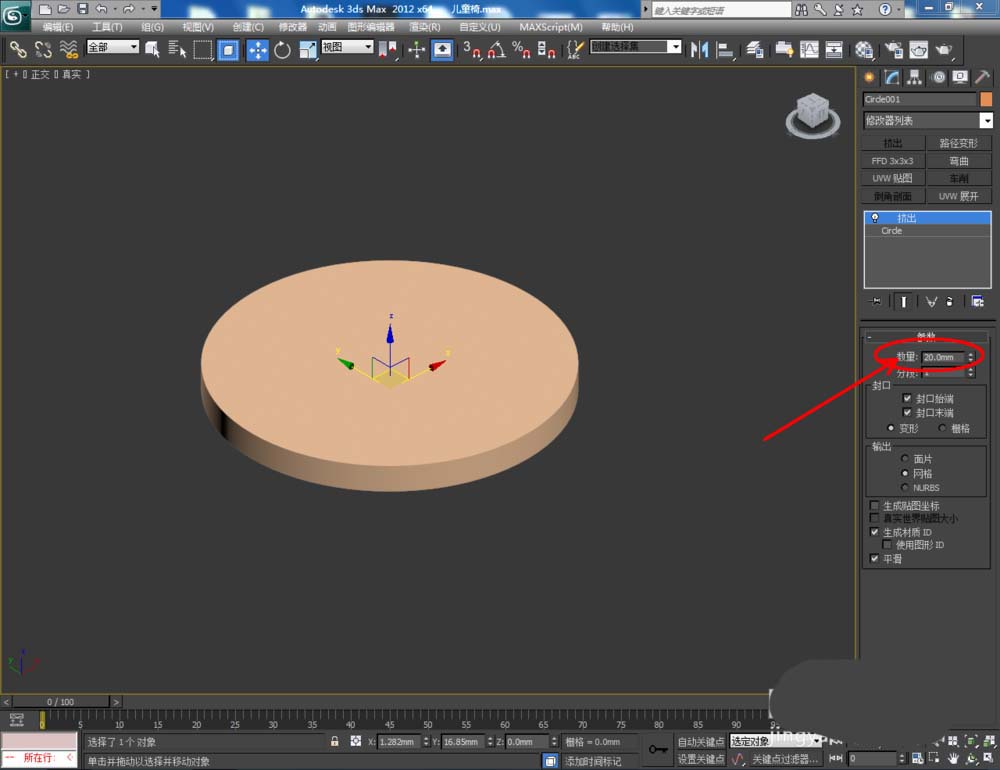
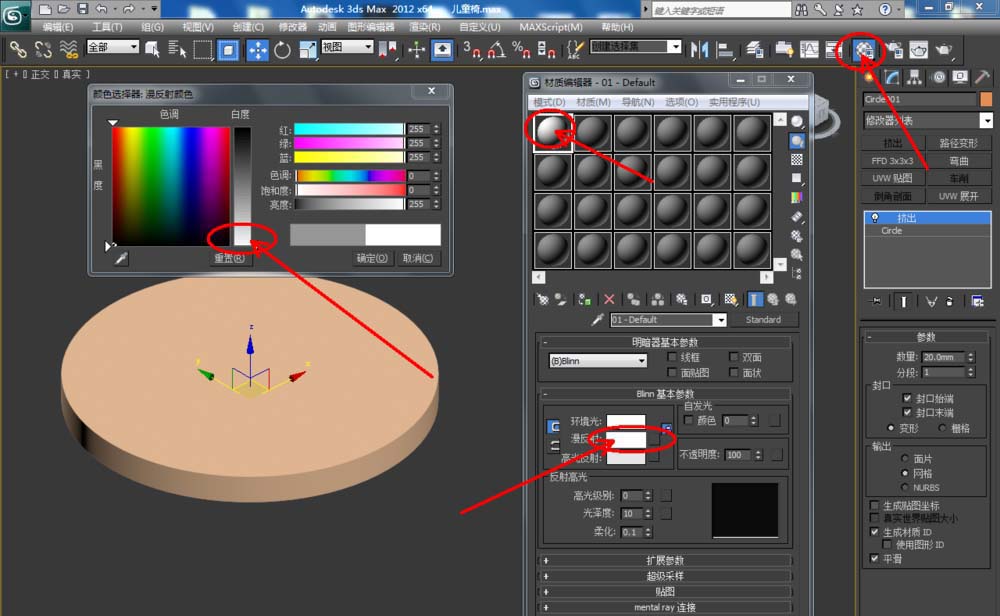
3、选中模型,点击鼠标右键-【转换为】-【转化为可编辑多边形】。点击【边】图标,选中图示模型上的边后,点击【切角】,按图示设置好切角的各个参数(如图所示);
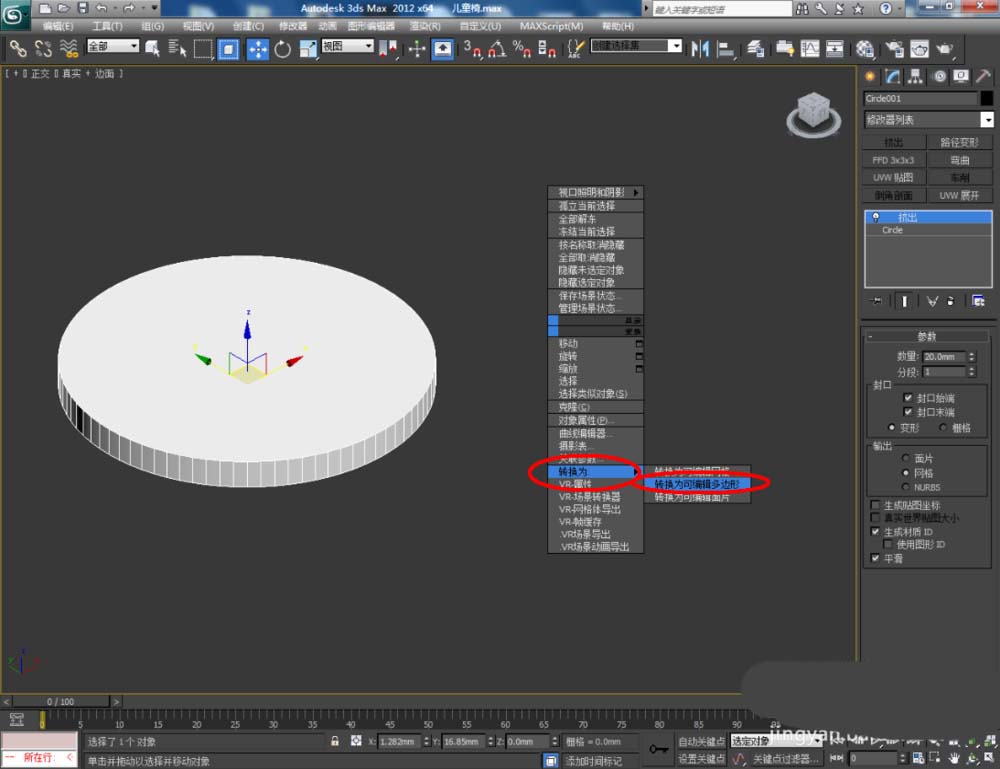
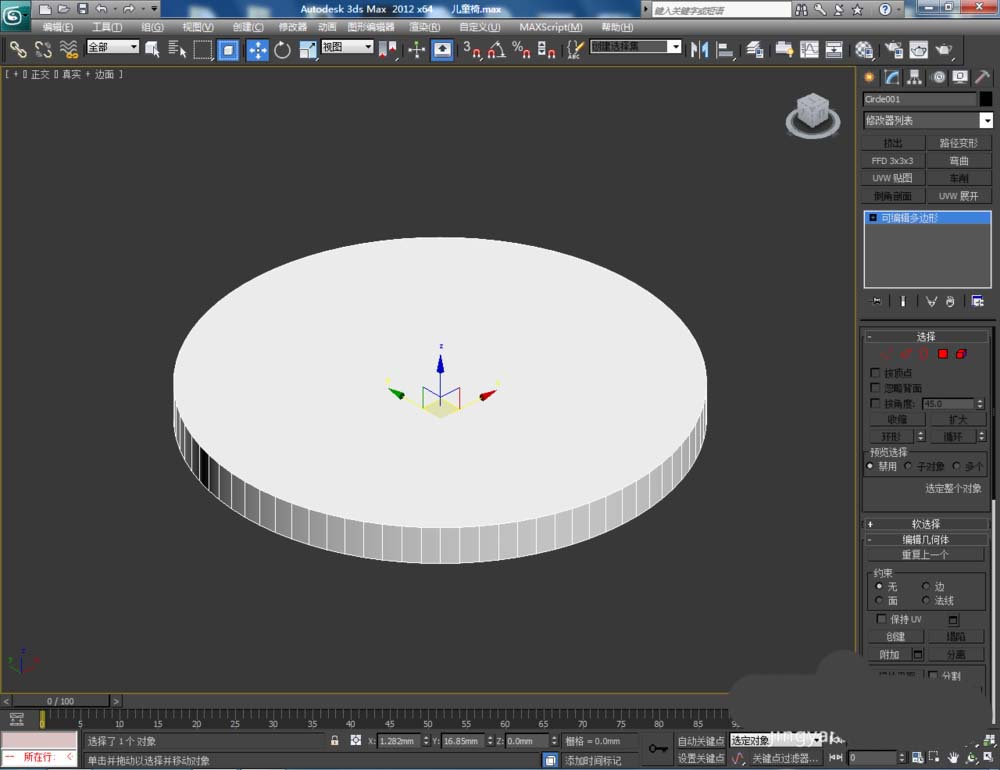
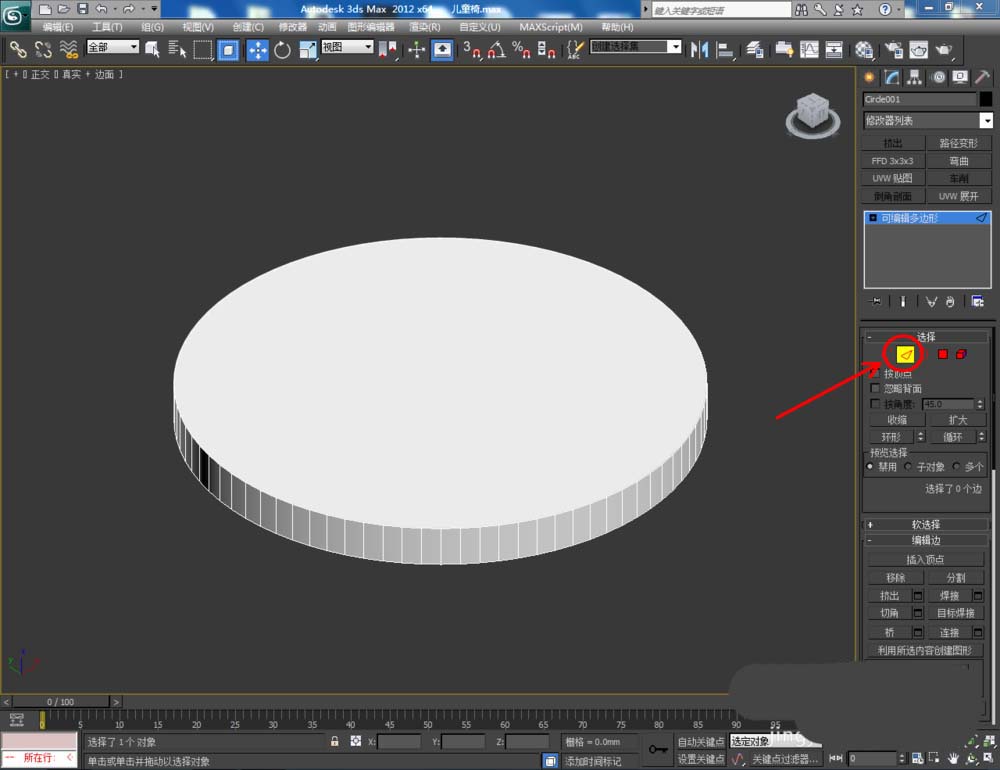
4、点击【创建】-【几何体】-【扩展基本体】-【胶囊】,按图示绘制一个胶囊模型并设置好胶囊的各个参数。选中模型,将模型转换为可编辑多边形后,点击【面】图标,选中模型上的面后进行缩放操作(如图所示);



5、完成选面的缩放步骤后,将选面删除。调整好两个模型之间的位置关系后,复制出另外三个椅脚模型并调整好椅脚的位置(如图所示);



6、点击【创建】-【图形】-【线】,按图示绘制出一个多边图案。点击【顶点】图标,选中图案上的点进行圆化平滑处理。完成后,选中制作好的图案,点击【挤出】进行挤出建模(如图所示);



7、将挤出来的模型转换为可编辑多边形后,点击【边】图标,将图示模型上的选边进行切角处理。完成后,镜像复制出另外一个模型副本并完成坐垫部分的建模。最后为模型附加好材质后,点击【渲染】将制作好的儿童椅模型渲染出图即可。



以上就是3Dmax打造漂亮的儿童椅的教程,希望大家喜欢,请继续关注脚本之家。
相关推荐:
